Furaha Keyboard-ka Mac OS X ugu Fiican
Dhib ma leh waxaad samaynayso, hufnaantu way caawisaa—oo sidee ayaa ka wanaagsan oo aad uga waxtar badnaan lahayd furayaasha kiiboodhka? MacOS waxay leedahay daraasiin keyboard-gaab ah oo kaa caawinaya inaad qabato hawlo fudud oo leh isku-dar deg-deg ah oo gujisyo ah, halkii aad ka raadin lahayd wakhti dheer gudaha menus si aad u qabato shaqo isku mid ah.
Laakin xitaa isticmaalayaasha korontadu wax walba ma oga. Halkan waxaa ah liiska ugu wanaagsan ee furaha kiiboodhka MacOS si ay kaaga caawiyaan wanaajinta waxtarkaaga oo aad u yarayso wakhtiga aad shaqaynayso.

Waxaan hore u qoray liis faa'iido leh MacOS keyboard shortcuts(useful MacOS keyboard shortcuts) , laakiin taasi waxay ahayd in ka badan 9 sano ka hor. Waxa yaab leh, dhammaan jid-gaabyadii maqaalkaas weli wuu shaqaynayaa!
1. Iftiiminta (Command + Space)
Aynu wajahno: Spotlight waa mid ka mid ah astaamaha ugu weyn ee MacOS . Awoodda lagu raadin karo fayl kasta, codsi kasta, iyo xitaa shabakadaha la soo jeediyay ayaa ka dhigaya mid ka mid ah aaladaha ugu awoodda badan ee ay heli karaan isticmaaleyaasha Mac . Si aad u furto Spotlight , kaliya ku dhufo Command ka bacdi Space bar(Space bar) .
Haddii aad isku aragto adiga oo isticmaalaya Spotlight si aad u ogaato gal uu ku jiro faylka la bixiyay, kaliya calaamadee faylka raadinta Spotlight oo ku dhufo (Spotlight)Command + Geli(Enter ) si aad u furto galka uu ku yaal.
2. Goo(Cut) , koobi(Copy) , kooji(Paste) ( Command + X Command + C , Command + V )
Copy + paste waxay u badan tahay inay tahay shaqada loogu isticmaalka badan yahay kiiboodhka. Aynu run sheegno: qofna ma rabo inuu wax isku mid ah ku qoro marar badan. Haddii aad tafatirayso dukumeenti, ka guurista qoraalka qayb ka mid ah oo aad geliso qayb kale waa muhiim.
Hubaal, waxaad isticmaali kartaa mouse-ka ama trackpad si aad u sameyso, laakiin habka ugu fudud ayaa ah inaad doorato xariiq qoraal ah oo aad ku dhufo Command + X si aad u gooyso, ka dibna ku dhufo Command + V si aad u dhejiso. Haddii aadan rabin inaad qoraalka ka saarto, laakiin aad weli u baahan tahay inaad nuqul ka sameyso, Command + C ayaa sameyn doona kaliya khiyaamada.
Haddii aad khalad samayso inta lagu jiro hawsha, taabo degdeg ah oo Command + Z ayaa hoos iman doonta falkii ugu dambeeyay.
Haddii aad u baahan tahay inaad hal mar doorato tiro badan oo qoraal ah, Command + A waa "Select All" gaaban. Haddii aad rabto inaad nuqul ka sameyso oo dhejiso qoraalka adigoon lumin qaabka uu hadda u shaqeeyo, ku dhufo Command + Shift + V. Tani waxay ku dhejin doontaa qoraalka dukumeenti cusub oo leh isla far, saameyn, iyo cabbir isku mid ah.
3. Isku beddel abka(Between Apps) ( Command + Tab )
Markaad u baahato inaad ka boodo inta u dhaxaysa tabs (dheh, dukumeenti kelmad iyo biraawsarkaaga shabakad cilmi baaris), gujinta waxay noqotaa mid caajis ah. Sida ugu fudud waa inaad ku dhufo Command + Tab si aad uga dhex boodo labada barnaamij ee ugu dambeeyay ee la isticmaalo.
Dhanka kale, haddii aad u baahan tahay inaad u guurto app furan laakiin aan dhawaan la isticmaalin, kaliya taabo oo hay Command oo ku dhufo Tab si aad ugu dhex gudubto dhammaan furayaasha furan. Haddii aad rabto inaad dib u socoto, ku dhufo Command + Shift + Tab .
4. Qaado Screenshot ( Command + Shift + 3 )
Isticmaalayaasha Windows waxay yaqaaniin shaqada Shaashada Daabacaadda(Print Screen) , laakiin qaadashada shaashadda ee Mac maahan mid toos ah. Si aad shaashaddaada(screenshot) oo dhan uga qaado, ku dhufo Command + Shift + 3 .
Haddii aad rabto inaad sawir ka qaadato qayb gaar ah oo shaashadda ah, ku dhufo Command + Shift + 4 . Tani waxay sababtaa in curcurkani uu isu beddelo goob-beeleed. Guji(Click) oo jiid sanduuqa si aad u hareereyso aagga aad rabto inaad sawirto. Markaad sii dayso gujinta, waxay qaadi doontaa sawir oo waxay u diri doontaa (by default) desktop-kaaga.
5. Xidh Daaqadaha (Command + Q)
Markaad rabto inaad xirto daaqada adigoon u soconin jiirka casaanka "X" ee bidixda sare ee shaashadda, kaliya taabo Command + Q . Tani waxay si gaar ah u anfacaysaa dhamaadka maalinta dheer ee shaqada marka aad rabto inaad si dhakhso leh u xidho apps badan.
Dhanka kale, haddii appku xayiran yahay ama uusan ka jawaabin, garaacista Command + Option + Escape waxay keenaysaa menu Force Quit , oo la mid ah (Force Quit)Maareeyaha Hawsha(Task Manager) ee Windows .
6. Keyd degdeg ah (Command + S)
Ma jiro dareen ka xun inaad lumiso horumar badan oo ku saabsan qormada ama shaqada sababtoo ah ma aadan badbaadin in muddo ah. Furaha in laga fogaado taas waa in la yeesho caado badbaadin degdeg ah. Kaliya(Just) ku dhufo Command + S si aad u kaydiso faylka aad hadda ku shaqaynayso. Haddii aadan horey ugu qorin magac fayl, waxaa lagu siin doonaa ikhtiyaarka ah inaad sidaas sameyso marka aad gasho amarka.
Haddii aad horey u magacawday fayl magac laakiin aad u baahan tahay inaad magac cusub ku qorto, " Save as" shortcut waa Command + Shift + S .
7. Soo hel (Command + F)
Markaad akhrinayso tiro badan oo qoraal ah, way adkaan kartaa in si sax ah loo tilmaamo qaybta aad u baahan tahay. Haddii aad taqaano kelmad gaar ah ama jumlad oo hoos u dhigi doonta, kaliya ku dhufo Command + F oo geli qoraalka. Shaashadda ayaa si toos ah u boodi doonta tusaalaha ugu horreeya ee weedha la geliyo oo ay iftiimiso si ay u sahlanaato goobta.
Gaaban ee kiiboodhka gaarka ah
Mac OS wuxuu leeyahay tiro badan oo ah furayaasha furayaasha furaha ah ee horeyba loogu dhex dhisay, laakiin haddii aad aragto inay ka gaabineyso waxaad u baahan tahay, waligaa ha cabsan. Waxaa jira habab loo abuuro kiiboodhka gaarka ah. Waa kan sida loo sameeyo
1. Marka hore(First) , dhagsii astaanta Apple ee ku taal geeska bidix ee sare ee shaashaddaada.
2. Dooro Xulashada Nidaamka(System Preferences) .
3. Fur kiiboodhka(Keyboard) .
4. U gudub tab Shortcuts .
5. Dooro App Shortcuts xagga hoose.
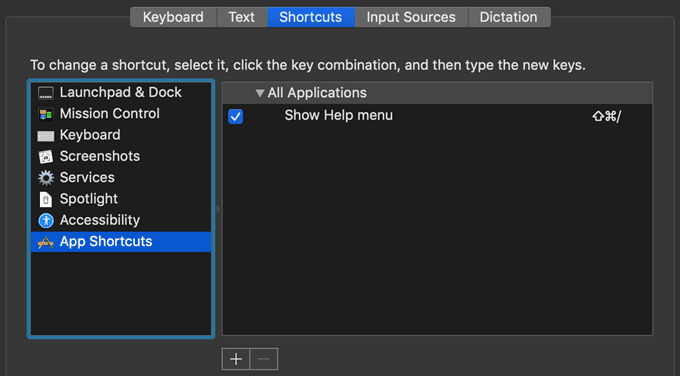
6. Guji calaamadda " + " ee sanduuqa hoostiisa.

7. Dooro codsiga aad rabto in lagu dabaqo. (Dhammaan codsiyada waa ikhtiyaar.)
8. Geli shayga Menu waxa uu u samayn doonaa jid-gaab.
9. Dooro sanduuqa gaaban oo geli furaha furaha.
10. Hambalyo! Hadda waxaad haysataa jid gaaban oo gaar ah.
Waxyaabo dhowr ah oo ay tahay in maskaxda lagu hayo: Waa inaad si sax ah u qortaa syntax iyo higgaada marka aad sheegayso shayga menu in la beddelo. Haddii kale, jid-gooyuhu ma shaqayn doono. Liiska arjiga la cayimay, waa inaad ku aragto jid-gaab kaaga cusub oo soo bandhigay ficilka dhinaciisa si loo tixraaco fudud.
Related posts
Jid-gaabyada Keyboard-ka Mac ee ugu Wanaagsan ee Waxbarasho
Sida loo qaado Screenshot-ka Mac OS oo wata Keyboard Shortcuts
Hababka-gaaban ee Kiiboodhka Mac ee marka Macagu barafoobayo
8 Qodobbada Keyboard-ka OS X ee waxtarka leh
APFS vs Mac OS Extended - Qaabkee Mac Disk-ga ugu Wanaagsan?
Waa maxay Kaydinta Kale ee Mac & Sida Loo Nadiifiyo
Sida Loo Sameeyo Calaamadaha Mac-gaaga
15 Talooyin Lagu Kordhiyo Nolosha Battery ee Mac
Sida loo Beddelka iyo Isku-dhafka Faylasha Mac
Sida Loo Adkeysto Dib U Dajinta Mac OS X Computer & Dib U Dajinta OS
5 Siyaabood Oo Lagu Qasbayo Joojinta Apps-ka Mackaaga
Sida Loo sahlo Qufulka Dhaqdhaqaaqa Kumbuyuutarkaaga Mac
Sida loo sameeyo sawirka Disk-ga qarsoon ee OS X
Sida Loo Cusbooneysiyo Mac OS X & Mac Apps From Terminal
Isticmaal khadka Input maqalka ee Mac
Isticmaalka Utility Disk si aad ugu kaydiso Mac-gaaga
5-ka Xul ee ugu Wacan ee Qalabka wax lagu toogto ee Mac
CleanMyMac X Dib u eegis: Miyuu yahay barnaamijka nadiifinta ugu fiican ee MacOS?
Sida loo hubiyo Mac kaaga Rootkits
Sida Loo Helo loona cusboonaysiiyo 32-Bit Apps ee Mac-gaaga
